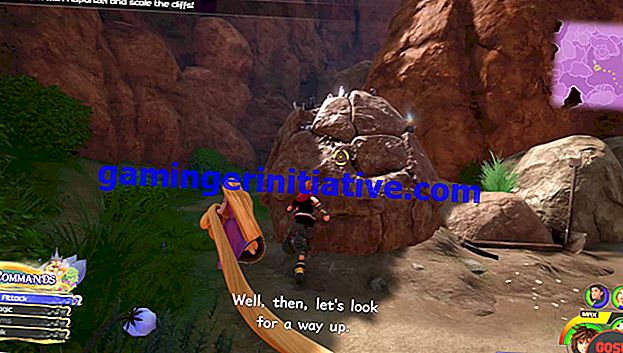Fortnite의 PC 및 콘솔에서 확장 해상도를 얻는 방법
경쟁 우위를 모색하는 Fortnite 플레이어는 특히 화면 액체 해상도, 특히 Team Liquid Fortnite를 확장했습니다. 그 이후로, e 스포츠 프로부터 스 트리머, 게임을 개선하고자하는 캐주얼 플레이어에 이르기까지 다양한 플레이어에게 전략이되었습니다. Fortnite의 PC 및 콘솔에서 해상도를 높이는 방법은 다음과 같습니다 .
첫째, 화면 해상도를 늘려도 플레이어 히트 박스에 영향을 미치지 않습니다. 이미지가 더 넓기 때문에 더 쉬운 헤드 샷을 기대하지 마십시오. 화면 해상도를 늘리는 것은 단순히 기본 설정이며 성능에 도움이 될 수도 있고 안될 수도 있습니다.
이 연습은 Counter-Strike GO 장면에서 수년 동안 사용되어 왔으며, 심지어 1.5 및 1.6 이전에는 플레이어가 저해상도로 재생하여 적을 화면에 더 크게 보이게했습니다.
그리고 그것은 당신의 해상도를 늘리는 것의 효과적인 효과입니다 : 그것은 시야를 약간 바꾸고 적들을 화면상에서 조금 크게 보이게합니다. 화면에서 더 큰 적을 위해 품질을 희생합니다.
관심이있는 것 같다면 다음과 같이해야합니다.
해상도를 늘리는 방법
PS4 포트 나이트 확장 해상도
- PS 버튼을 눌러 홈 메뉴에 액세스
- 설정으로 스크롤
- 소리 및 화면 선택
- 디스플레이 영역 설정 선택
- 화면 크기 축소
PC 게임과 비슷한 기능을 원한다면“비디오 출력 설정”에 액세스하여 해상도를 480 또는 720p (현재 1080p에서 낮음)로 변경해야합니다.
Xbox One 포트 나이트 확장 해상도
- 홈 버튼을 누르고 설정에 액세스 한 다음 아래로 스크롤하여 디스플레이 및 소리를 누른 다음 비디오 출력
- 여기에서 고급, 비디오 충실도 및 오버 스크린에 액세스하고 자동 감지”를 DVI로 변경하십시오.
- 색 심도”를 24 비트로, 색 공간을 PC RGB로 변경하지 마십시오.
- 이제 비디오 출력으로 돌아가서 640 × 480 옵션이 있음을 알 수 있습니다. 이것으로 변경하십시오.
콘솔 설정을 사용하지 않고도 해상도를 늘릴 수있는 다른 방법은 TV 리모컨을 사용하는 것입니다. "화면 크기에 맞추지 않고"TV 디스플레이 설정에 액세스하여 해상도를 늘리려면 와이드 스크린 모드를 찾아야합니다. TV 브랜드마다 지역에 따라이 설정이 적용되며 이름이 다른 경우도 있습니다.
PC 포트 나이트 확장 해상도
- 게임 내 Fortnite 설정에 액세스하여 다음을 변경하십시오.
- 창 모드 : 전체 화면
- 디스플레이 해상도 : 1920 × 1080 16 : 9
- 프레임 속도 제한 : 120FPS (모니터 품질에 따라 다름)
- 품질 : 자동
- 3D 해상도 : 최고
- 시야 거리 : Epic
- 그림자 : 끄기
- 앤티 앨리어싱 : 해제
- 텍스처 : 낮음
- 효과 : 낮음
- 후 처리 : 낮음
- Vsync : 해제
- 동작 흐림 효과 : 꺼짐
- FPS 표시 : 켜기
이제 다음 단계를 수행하십시오.
- Fortnite를 닫고 Windows 키를 누릅니다. “% Appdata %”를 입력하고 Enter 키를 누르십시오.
- 팝업 창에서 툴바 경로에서 AppData를 클릭 한 다음 로컬> Fortnite> 저장> 구성> Windows 클라이언트를 클릭하십시오. GameSettings라는 파일이 표시됩니다.
- GameSettings를 마우스 오른쪽 버튼으로 클릭하고 속성을 선택한 다음 읽기 전용이 꺼져 있는지 확인하십시오. 확인을 클릭하고 구성 파일을여십시오.
- 문서에서 해상도 설정 ResolutionSizeX = 1920, ResolutionSizeY = 1080, LastUserConfirmedResolutionSizeX = 1920, LastUserConfirmedResolutionSizeY = 1080을 찾으십시오. X 축을 1280으로 변경하십시오.
- 이제 DesiredScreenWidth (4 개 모두의 형식은 위와 동일 함)를 찾고 동일한 변경을 수행하십시오 (X 축을 1920에서 1280으로 변경).
- 구성 파일을 저장하고 닫은 다음 파일을 마우스 오른쪽 버튼으로 클릭하고 "읽기 전용"상자를 다시 확인하십시오. 적용하고 닫습니다.
- 이제이 연습에 사용하는 Nvidia 제어판과 같은 그래픽 카드 클라이언트를 열 차례입니다 (AMD 사용자에게는 약간 다를 수 있음). 사용자 정의 기능에 액세스하고 사용자 정의 해상도를 설정하려고합니다. 변경하려는 해상도는 위에서 사용한 것과 동일합니다 (1080 × 1280).
- 그런 다음 "데스크톱 크기 및 위치 조정"(Nvidia 제어판)으로 이동하여 "Scaling"이 "Full Screen"으로 설정되어 있고 "Game and Programs에 의해 설정된 스케일링 무시"가 해제되어 있는지 확인해야합니다.
- "해상도 변경"으로 돌아가서 사용자 정의 해상도로 변경하십시오.
- 제어판을 닫고 Fortnite를 열고 단일 게임을 한 다음 Fortnite를 닫으십시오.
- Nvidia 제어판을 다시여십시오. "해상도 변경"으로 이동하여 기본 해상도로 다시 변경하십시오. 이제 해상도가 다시 정상으로 바뀌지 만 포트 나이트를 플레이 할 때 늘어납니다.
그래서 당신은 그것을 가지고 있습니다. Fortnite의 PC 및 콘솔에서 확장 해상도를 얻는 방법에 대해 알아야 할 모든 것 입니다. 게임에 대한 유용한 팁과 요령을 보려면 Wiki 페이지를 확인하십시오.